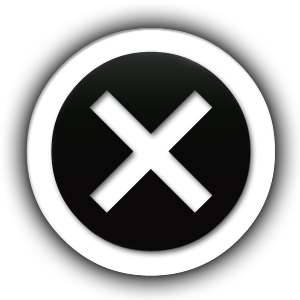🛠️ Installation de TeamViewer pour une assistance à distance
Afin de permettre à Ypsilon Computers de vous fournir une assistance à distance rapide et sécurisée, voici un guide pas à pas pour installer TeamViewer sur votre ordinateur.
✅ 1. Téléchargement de TeamViewer
- Ouvrez votre navigateur internet (Chrome, Firefox, etc.).
- Rendez-vous sur le site officiel : https://www.teamviewer.com/fr/
- Cliquez sur le bouton « Téléchargement gratuit ».
- Le fichier
TeamViewer_Setup.exese téléchargera automatiquement.
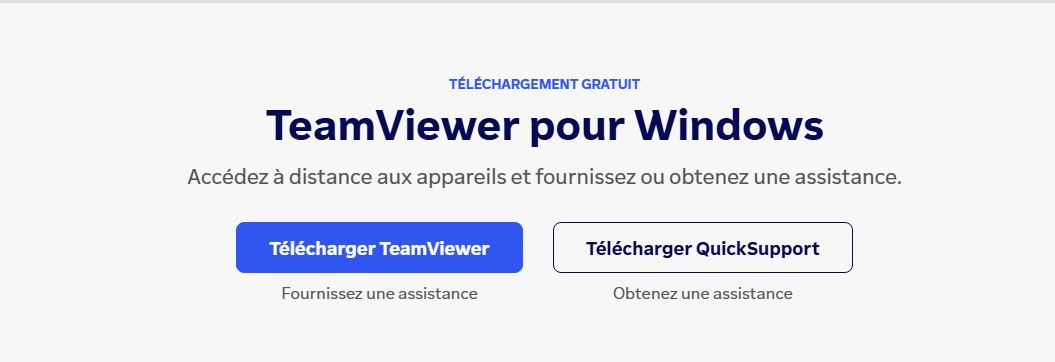
✅ 2. Installation de TeamViewer
- Ouvrez le fichier téléchargé
TeamViewer_Setup.exe. - Dans la fenêtre d’installation, sélectionnez :
- Installation par défaut
- Utilisation personnelle/non commerciale
- Cliquez sur « Accepter – terminer ».
✅ 3. Lancer TeamViewer
Une fois installé, TeamViewer se lance automatiquement.
Sinon, ouvrez-le via le menu Démarrer de Windows.
✅ 4. Transmettre vos identifiants
Lorsque TeamViewer est lancé, transmettez à notre équipe :
- Votre ID
- Mot de passe temporaire
📞 Appelez-nous au 067 21 33 12 ou envoyez ces informations par mail à info@ypsiloncomputers.be.
⚠️ Ces codes changent à chaque session : vous restez maître de votre PC.
🔒 Sécurité
- TeamViewer est sécurisé et chiffré.
- L’accès est temporaire et sous votre contrôle.
- Vous pouvez interrompre la session à tout moment.
🗓️ Horaires d’assistance
⏲️ Du mardi au samedi, de 15h00 à 19h30
📍 Rue Edouard Etienne 21, 7090 Braine-le-Comte
🌐 www.ypsiloncomputers.be
Vous pouvez imprimer cette page ou la conserver en PDF pour consultation ultérieure.